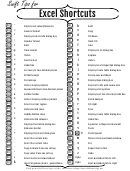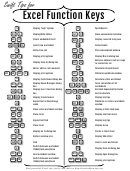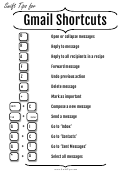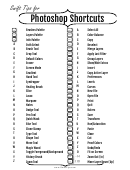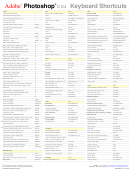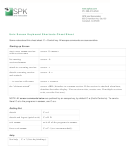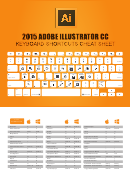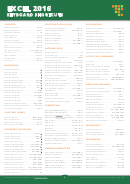2015 Adode After Effects Cc - Keyboard Shortcuts Cheat Sheet
ADVERTISEMENT
2015 ADOBE AFTER EFFECTS CC
KEYBOARD SHORTCUTS CHEAT SHEET
display
display
display
display
easy ease
interrupt
3D view 1
3D view 2
3D view 3
help
deselect all
effect controls
layer switches
snapshot
snapshot
snapshot
snapshot
in/out
running script
zoom
zoom
maximize or
1
2
3
4
5
6
7
8
9
0
out
in
restore panel
under pointer
delete
set marker
set marker
set marker
set marker
set marker
set marker
set marker
set marker
set marker
set marker
properties with
layer
layer
position
move in
move out
mask & shape
effects
toggle
rotate tool
rotate property
opacity
pan behind
keyframes
in point
out point
property
point
point
tools
property
compostion
& timeline
panel
tab
text tool
anchor point
scale property
scroll to
mask feather
pen tools
hand tool
enter
previous
next
audio levels
zoom in single
safe zones
rename
property
current timeline
property
item
item
property
frames
caps lock
return
zoom
scroll topmost
camera tool
selection tool
beginning of
end of work
mask
zoom out
zoom in
100% Zoom
layer
work area
area
properties
shift
shift
brush tool
alt
alt
select prev
layer
play / pause
select next
move keyframe
move keyframe
layer
fn
control
option
command
command
option
1 frame early
1 frame later
Tools
SHORTCUTS
Cycle through tools
Opt-click tool button
Alt-click tool button
Activate Pan Behind tool
Y
Y
in Tools panel
in Tools panel
Activate and cycle through mask and shape
Q
Q
Activate Selection tool
V
V
tools (Rectangle, Rounded Rectangle,
Activate Hand tool
H
H
Ellipse, Polygon, Star)
Temporarily activate Hand tool
Hold down spacebar
Hold down spacebar
Activate and cycle through Type tools
Cmd+T
Ctrl+T
or the middle mouse
or the middle mouse
(Horizontal and Vertical)
button.
button.
Activate and cycle through pen tools (Pen,
G
G
Activate Zoom In tool
Z
Z
Add Vertex, Delete Vertex, and Convert
Activate Zoom Out tool
Option (when Zoom
Alt (when Zoom In
Vertex) (CS5.5, and earlier)
In tool is active)
tool is active)
Activate and cycle between the Pen and
G
G
Activate Rotation tool
W
W
Mask Feather tools (CS6)
Activate Roto Brush tool
Option+W
Alt+W
Temporarily activate Selection tool when a
Cmd
Ctrl
Activate and cycle through
C
C
pen tool is selected
Camera tools (Unified Camera,
Temporarily activate pen tool when the
Cmd+Option
Ctrl+Alt
Orbit Camera, Track XY Camera,
Selection tool is selected and pointer is over
and Track Z Camera)
a path (Add Vertex tool when pointer is over
Activate and cycle through
Cmd+B
Ctrl+B
a segment; Convert Vertex tool when pointer
Brush, Clone Stamp, and
is over a vertex)
Eraser tools
Activate and cycle through Puppet tools
Cmd+P
Ctrl+P
Temporarily convert Selection
Ctrl (in shape layer)
Cmd (in shape layer)
Temporarily convert Selection tool to Shape
Option (in
Alt (in shape
tool to Direct Selection tool
Duplication tool
shape layer)
layer)
Panels, Viewers, Workspaces, & windows
SHORTCUTS
Open / close Project panel
Cmd+0
Ctrl+0
Close active viewer or panel (closes content first)
Cmd+W
Ctrl+W
Open / close Render Queue panel
Cmd+Option+0
Ctrl+Alt+0
Close active panel or all viewers of type of active
Cmd+Shift+W
Ctrl+Shift+W
Open / close Tools panel
Cmd+1
Ctrl+1
viewer (closes content first). For example, if a
Open / close Info panel
Cmd+2
Ctrl+2
Timeline panel is active, this command closes
Open / close Preview panel
Cmd+3
Ctrl+3
all Timeline panels.
Open / close Audio panel
Cmd+4
Ctrl+4
Split the frame containing the active viewer and
Cmd+Opt+Shift+N
Ctrl+Alt+Shift+N
Open / close Effects &
Cmd+5
Ctrl+5
create a new viewer with opposite
Presets panel
locked/unlocked state
Open or close Character panel
Cmd+6
Ctrl+6
Maximize or restore panel under pointer
` (accent grave)
` (accent grave)
Open or close Paragraph panel
Cmd+7
Ctrl+7
Resize application window or floating window
Cmd+\ (backslash)
Ctrl+\ (backslash)
Open or close Paint panel
Cmd+8
Ctrl+8
to fit screen. (Press again to resize window
Open or close Brushes panel
Cmd+9
Ctrl+9
so that contents fill the screen.)
Open or close Effect Controls
F3 or Cmd+Shift+T
F3 or Ctrl+Shift+T
Move application window or floating window to
Cmd+Opt+\
Ctrl+Alt+\
panel for selected layer
main monitor; resize window to fit screen.
(backslash)
Open Flowchart panel for project
Cmd+F11
Ctrl+F11
(Press again to resize window so that contents
flowchart
fill the screen.)
Switch to workspace
Shift+F10, Shift+F11,
Shift+F10, Shift+F11,
Toggle activation between Composition panel
\ (backslash)
\ (backslash)
or Shift+F12
or Shift+F12
and Timeline panel for current composition
Cycle to previous or next panel in
Opt+Shift+, (comma)
Alt+Shift+, (comma)
Cycle to previous or next item in active viewer
Shift+, (comma) or
Shift+, (comma) or
active frame (for example, cycle
or Opt+Shift+.(period)
or Alt+Shift+.(period)
(for example, cycle through open compositions)
Shift+. (period)
Shift+. (period)
through open Timeline panels)
Activate a view in a multi-view layout in the
click with middle
click with middle
Composition panel without affecting layer
mouse button
mouse button
selection
Projects
SHORTCUTS
New project
Cmd+Option+N
Ctrl+Alt+N
Open project
Cmd+O
Ctrl+O
Open most recent project
Cmd+Opt+Shift+P
Ctrl+Alt+Shift+P
New folder in Project panel
Cmd+Opt+Shift+N
Ctrl+Alt+Shift+N
Open Project Settings dialog box
Cmd+Opt+Shift+K
Ctrl+Alt+Shift+K
Find in Project panel
Cmd+F
Ctrl+F
Cycle through color bit depths
Opt-click bit-depth
Alt-click bit-depth
for project
button at bottom of
button at bottom of
Project panel
Project panel
Open Project Settings dialog box
Click bit-depth
Click bit-depth
button at bottom of
button at bottom of
Project panel
Project panel
Panels, Viewers, Workspaces, & windows
SHORTCUTS
Select all
Cmd+A
Ctrl+A
Extend selection to previous item
Shift+Up Arrow
Shift+Up Arrow
Deselect all
F2 or Cmd+Shift+A
F2 or Ctrl+Shift+A
in Project panel, Render Queue
Rename selected layer,
Return
Enter on main
panel, or Effect Controls panel
composition, folder, effect, group,
keyboard
Duplicate selected layers, masks,
Cmd+D
Ctrl+D
or mask
effects, text selectors, animators,
Open selected layer, composition,
Enter on numeric
Enter on numeric
puppet meshes, shapes, render
or footage item
keypad
keypad
items, output modules, or
Move selected layers, masks,
Cmd+Opt+Down
Ctrl+Alt+Down Arrow
compositions
effects, or render items down
Arrow or
or Ctrl+Alt+Up Arrow
Quit
Cmd+Q
Ctrl+Q
(back) or up (forward) in stacking
Cmd+Opt+Up
Undo
Cmd+Z
Ctrl+Z
order
Arrow
Redo
Cmd+Shift+Z
Ctrl+Shift+Z
Move selected layers, masks,
Cmd+Opt+Shift+
Ctrl+Alt+Shift+Down
Purge all
Cmd+Opt+/
Ctrl+Alt+/
effects, or render items to bottom
Down Arrow or
Arrow or
(on numeric keypad)
(on numeric keypad)
(back) or top (front) of stacking
Cmd+Opt+Shift+Up
Ctrl+Alt+Shift+Up
Interrupt running a script
Esc
Esc
order
Arrow
Arrow
Extend selection to next item in
Shift+Down Arrow
Shift+Down Arrow
Project panel, Render Queue panel,
or Effect Controls panel
Time Navigation
SHORTCUTS
Go to specific time
Opt+Shift+J
Alt+Shift+J
Go backward 1 frame
Page Up or Cmd+
Page Up or Ctrl+
Go to beginning or end of work
Shift+Home
Shift+Home or
Left Arrow
Left Arrow
area
or Shift+End
Shift+End
Go backward 10 frames
Shift+Page Up or
Shift+Page Up or
Go to previous or next visible item
J or K
J or K
Cmd+Shift+Left Arrow
Ctrl+Shift+Left Arrow
in time ruler (keyframe, layer
Go to layer In point
I
I
marker, work area beginning or
Go to layer Out point
O
O
end) Note: Also goes to
Go to previous In point
Cmd+Opt+Shift+
Ctrl+Alt+Shift+
beginning, end, or base frame of
or Out point
Left Arrow
Left Arrow
Roto Brush span if viewing Roto
Go to next In point
Cmd+Opt+Shift+
Ctrl+Alt+Shift+
Brush in Layer panel."
or Out point
Right Arrow
Right Arrow
Go to beginning of composition,
Home or Cmd+Opt+
Home or Ctrl+Alt+
Scroll to current time in
D
D
layer, or footage item
Left Arrow
Left Arrow
Timeline panel
Go to end of composition, layer,
End or Cmd+Opt+
End or Ctrl+Alt+
or footage item
Right Arrow
Right Arrow
Go forward 1 frame
Page Down or Cmd
Page Down or Ctrl+
+Right Arrow
Right Arrow
Go forward 10 frames
Shift+Page Down or
Shift+Page Down or
Cmd+Shift+Right Arrow
Ctrl+Shift+Right Arrow
Preview
3D Layers
SHORTCUTS
SHORTCUTS
Start or stop standard preview
spacebar
spacebar
Switch to 3D view 1
F10
F10
RAM preview
0 on numeric keypad* or
0 on numeric
(defaults to Front)
Ctrl+0 (zero) on main keyboard
keypad*
Switch to 3D view 2
F11
F11
RAM preview with alternate
Shift+0 on numeric keypad* or
Shift+0 on numeric
(defaults to Custom View 2)
settings
Shift+Ctrl+0 (zero) on main
keypad*
Switch to 3D view 3
F12
F12
keyboard
(defaults to Active Camera)
Save RAM preview
Command-click RAM Preview
Ctrl-click RAM Preview
Return to previous view
Esc
Esc
button or press Cmd+0 on
button or press Ctrl+0
New light
Cmd+Opt+Shift+L
Ctrl+Alt+Shift+L
numeric keypad*
on numeric keypad*
New camera
Cmd+Opt+Shift+C
Ctrl+Alt+Shift+C
Save RAM preview with
Command+Shift-click RAM
Ctrl+Shift-click RAM
Move the camera and its point
Cmd+Opt+Shift+\
Ctrl+Alt+Shift+\
alternate settings
Preview button or press
Preview button or press
of interest to look at selected
Cmd+Shift+0 on numeric
Ctrl+Shift+0 on numeric
3D layers
keypad*
keypad*
With a camera tool selected,
F
F
Preview only audio, from
. (decimal point) on numeric
. (decimal point) on
move the camera and its point
current time
keypad* or Control+. (period)
numeric keypad*
of interest to look at selected
on main keyboard
3D layers
Preview only audio, in
Option+. (decimal point) on
Alt+. (decimal point)
With a camera tool selected,
Cmd+Shift+F
Ctrl+Shift+F
work area
numeric keypad* or Ctrl+Opt+.
on numeric keypad*
move the camera and its point
(period) on main keyboard
of interest to look at all 3D
Manually preview (scrub) video
Drag or Option-drag
Drag or Alt-drag
layers
current-time indicator,
current-time indicator,
Turn Casts Shadows property
Opt+Shift+C
Alt+Shift+C
depending on Live Update
depending on Live
on or off for selected 3D layers
setting
Update setting
Manually preview (scrub) audio
Cmd-drag current-time
Ctrl-drag current-time
indicator
indicator
Motion Tracking
RAM preview number of
Opt+0 on numeric keypad* or
Alt+0 on numeric
SHORTCUTS
frames specified by Alternate
Ctrl+Opt+0 (zero) on main
keypad*
RAM Preview preference
keyboard
(defaults to 5)
Move feature region, search
arrow key
arrow key
Show current frame on video
/ (on numeric keypad)
/ (on numeric keypad)
region, and attach point 1 pixel
preview device
at current magnification
Toggle Output Device
Cmd+/ (on numeric keypad)
Ctrl+/
Move feature region, search
Shift+arrow key
Shift+arrow key
preference between Desktop
(on numeric keypad)
region, and attach point 10
Only and video preview device
pixels at current magnification
Move feature region and
Option+arrow key
Alt+arrow key
Take snapshot
Shift+F5, Shift+F6, Shift+F7,
Shift+F5, Shift+F6,
search region 1 pixel at current
or Shift+F8
Shift+F7, or Shift+F8
magnification
Move feature region and
Option+Shift+
Alt+Shift+arrow key
Display snapshot in active
F5, F6, F7, or F8
F5, F6, F7, or F8
search region 10 pixels at
arrow key
viewer
current magnification
Purge snapshot
Command+Shift+F5,
Ctrl+Shift+F5,
Cmd+Shift+F6, Cmd+Shift+F7,
Ctrl+Shift+F6,
or Cmd+Shift+F8
Ctrl+Shift+F7, or
Ctrl+Shift+F8
Views
SHORTCUTS
Turn display color management
Shift+/ (on numeric
Shift+/ (on numeric
Open View Options dialog box
Cmd+Opt+U
Ctrl+Alt+U
on or off for active view
keypad)
keypad)
for active Composition panel
Show red, green, blue, or alpha
Opt+1, Opt+2,
Alt+1, Alt+2,
Zoom in time
=
=
channel as grayscale
Opt+3, Opt+4
Alt+3, Alt+4
Zoom out time
- (hyphen)
- (hyphen)
Show colorized red, green, or blue
Opt+Shift+1, Opt+Shift+2,
Alt+Shift+1, Alt+Shift+2,
Zoom in Timeline panel to
; (semicolon)
; (semicolon)
channel
Opt+Shift+3
Alt+Shift+3
single-frame units (Press again
Toggle showing straight RGB color
Opt+Shift+4
Alt+Shift+4
to zoom out to show entire
Show alpha boundary (outline
Opt+5
Alt+5
composition duration.)
between transparent and opaque
Zoom out in Timeline panel to
Shift+; (semicolon)
Shift+;
regions) in Layer panel
show the entire composition
Show alpha overlay (colored
Opt+6
Alt+6
duration (Press again to zoom
overlay on transparent regions) in
back in to the duration specified
Layer panel
by the Time Navigator.)
Reset view in the Composition
Double-click Hand tool
Double-click Hand tool
Suspend image updates
Caps Lock
Caps Lock
panel to 100% and center compo-
Show or hide safe zones
' (apostrophe)
' (apostrophe)
sition in the panel
Show or hide grid
Cmd+' (apostrophe)
Ctrl+'
Zoom in in Composition, Layer, or
. (period) on main
. (period) on main
Show or hide proportional grid
Opt +' (apostrophe)
Alt+'
Footage panel
keyboard
keyboard
Show or hide rulers
Cmd+R
Ctrl+R
Zoom out in Composition, Layer, or
, (comma)
, (comma)
Show or hide guides
Cmd+; (semicolon)
Ctrl+;
Footage panel
Turn snapping to grid on/off
Cmd+Shift+' (apostrophe)
Ctrl+Shift+'
Zoom to 100% in Composition,
/ (on main keyboard)
/ (on main keyboard)
Turn snapping to guides on/off
Cmd+Shift+; (semicolon)
Ctrl+Shift+;
Layer, or Footage panel
Lock or unlock guides
Cmd+Opt+Shift+;
Ctrl+Alt+Shift+;
Zoom to fit in Composition, Layer,
Shift+/ (on main keyboard)
Shift+/ (on main keyboard)
Show or hide layer controls
Cmd+Shift+H
Ctrl+Shift+H
or Footage panel
Zoom up to 100% to fit in
Opt+/ (on main keyboard)
Alt+/ (on main keyboard)
Composition, Layer, or Footage
panel
Set resolution to Full, Half, or
Cmd+J, Cmd+Shift+J,
Ctrl+J, Ctrl+Shift+J,
Custom in Composition panel
Cmd+Opt+J
Ctrl+Alt+J
Text
SHORTCUTS
New text layer
Cmd+Opt+Shift+T
Ctrl+Alt+Shift+T
Align selected horizontal text left, center, or right
Cmd+Shift+L, Cmd+Shift+C, or Cmd+Shift+R
Ctrl+Shift+L, Ctrl+Shift+C, or Ctrl+Shift+R
Align selected vertical text top, center, or bottom
Cmd+Shift+L, Cmd+Shift+C, or Cmd+Shift+R
Ctrl+Shift+L, Ctrl+Shift+C, or Ctrl+Shift+R
Extend or reduce selection by one character to
Shift+Right Arrow or Shift+Left Arrow
Shift+Right Arrow or Shift+Left Arrow
right or left in horizontal text
Extend or reduce selection by one word to right or
Cmd+Shift+Right Arrow or Cmd+Shift+Left Arrow
Ctrl+Shift+Right Arrow or Ctrl+Shift+Left Arrow
left in horizontal text
Extend or reduce selection by one line up or down in
Shift+Up Arrow or Shift+Down Arrow
Shift+Up Arrow or Shift+Down Arrow
horizontal text
Extend or reduce selection by one line to right or left in
Shift+Right Arrow or Shift+Left Arrow
Shift+Right Arrow or Shift+Left Arrow
vertical text
Extend or reduce selection one word up or down
Cmd+Shift+Up Arrow or Cmd+Shift+Down Arrow
Ctrl+Shift+Up Arrow or Ctrl+Shift+Down Arrow
in vertical text
Extend or reduce selection by one character up or
Shift+Up Arrow or Shift+Down Arrow
Shift+Up Arrow or Shift+Down Arrow
down in vertical text
Select text from insertion point to beginning or end of line
Shift+Home or Shift+End
Shift+Home or Shift+End
Move insertion point to beginning or end of line
Home or End
Home or End
Select all text on a layer
Double-click text layer
Double-click text layer
Select text from insertion point to beginning or
Cmd+Shift+Home or Cmd+Shift+End
Ctrl+Shift+Home or Ctrl+Shift+End
end of text frame
Shift-click
Shift-click
Select text from insertion point to mouse click point
Left Arrow or Right Arrow; Up Arrow or Down Arrow;
Left Arrow or Right Arrow; Up Arrow or Down Arrow;
In horizontal text, move insertion point one character left or
Cmd+Left Arrow or Cmd+Right Arrow; or Cmd+Up
Ctrl+Left Arrow or Ctrl+Right Arrow; or Ctrl+Up Arrow
right; one line up or down; one word left or right; or one
Arrow or Cmd+Down Arrow
or Ctrl+Down Arrow
paragraph up or down
In vertical text, move insertion point one character up or
Up Arrow or Down Arrow; Left Arrow or Right Arrow;
Up Arrow or Down Arrow; Left Arrow or Right Arrow;
down; one left or right; one word up or down; or one
Cmd+Up Arrow or Cmd+Down Arrow; or Cmd+Left
Ctrl+Up Arrow or Ctrl+Down Arrow; or Ctrl+Left Arrow
paragraph left or right
Arrow or Cmd+Right Arrow
or Ctrl+Right Arrow
Select word, line, paragraph, or entire text frame
Double-click, triple-click, quadruple-click, or
Double-click, triple-click, quadruple-click,
quintuple-click with Type tool
or quintuple-click with Type tool
Turn All Caps on or off for selected text
Cmd+Shift+K
Ctrl+Shift+K
Turn Small Caps on or off for selected text
Cmd+Opt+Shift+K
Ctrl+Alt+Shift+K
Turn Superscript on or off for selected text
Cmd+Shift+= (equals)
Ctrl+Shift+= (equals)
Turn Subscript on or off for selected text
Cmd+Opt+Shift+= (equals)
Ctrl+Alt+Shift+= (equals)
Set horizontal scale to 100% for selected text
Cmd+Shift+X
Ctrl+Shift+X
Set vertical scale to 100% for selected text
Cmd+Opt+Shift+X
Ctrl+Alt+Shift+X
Auto leading for selected text
Cmd+Opt+Shift+A
Ctrl+Alt+Shift+A
Reset tracking to 0 for selected text
Cmd+Shift+Ctrl+Q
Ctrl+Shift+Q
Justify paragraph; left align last line
Cmd+Shift+J
Ctrl+Shift+J
Justify paragraph; right align last line
Cmd+Opt+Shift+J
Ctrl+Alt+Shift+J
Justify paragraph; force last line
Cmd+Shift+F
Ctrl+Shift+F
Decrease or increase font size of selected text by 2 units
Cmd+Shift+, (comma) or Cmd+Shift+. (period)
Ctrl+Shift+, (comma) or Ctrl+Shift+. (period)
Decrease or increase font size of selected text by 10 units
Cmd+Opt+Shift+, (comma) or Cmd+Opt+
Ctrl+Alt+Shift+, (comma) or Ctrl+Alt+Shift+. (period)
Shift+. (period)
Increase or decrease leading by 2 units
Opt+Down Arrow or Opt+Up Arrow
Alt+Down Arrow or Alt+Up Arrow
Increase or decrease leading by 10 units
Cmd+Opt+Down Arrow or Cmd+Opt+Up Arrow
Ctrl+Alt+Down Arrow or Ctrl+Alt+Up Arrow
Decrease or increase baseline shift by 2 units
Opt+Shift+Down Arrow or Opt+Shift+Up Arrow
Alt+Shift+Down Arrow or Alt+Shift+Up Arrow
Decrease or increase baseline shift by 10 units
Cmd+Opt+Shift+Down Arrow or Cmd+Opt+
Ctrl+Alt+Shift+Down Arrow or Ctrl+Alt+Shift+Up Arrow
Shift+Up Arrow
Decrease or increase kerning or tracking 20 units
Opt+Left Arrow or Opt+Right Arrow
Alt+Left Arrow or Alt+Right Arrow
(20/1000 ems)
Decrease or increase kerning or tracking 100 units
Cmd+Opt+Left Arrow or Cmd+Opt+Right Arrow
Ctrl+Alt+Left Arrow or Ctrl+Alt+Right Arrow
(100/1000 ems)
Toggle paragraph composer
Cmd+Opt+Shift+T
Ctrl+Alt+Shift+T
Layers
SHORTCUTS
New solid layer
Cmd+Y
Ctrl+Y
Paste layers at current time
Cmd+Opt+V
Ctrl+Alt+V
New null layer
Cmd+Opt+Shift+Y
Ctrl+Alt+Shift+Y
Split selected layers (If no layers are
Cmd+Shift+D
Ctrl+Shift+D
New adjustment layer
Cmd+Opt+Y
Ctrl+Alt+Y
selected, split all layers.)
Select layer (1-999) by its number
0-9 on numeric
0-9 on numeric
Precompose selected layers
Cmd+Shift+C
Ctrl+Shift+C
(enter digits rapidly for two-digit
keypad*
keypad*
Open Effect Controls panel for selected
Cmd+Shift+T
Ctrl+Shift+T
and three-digit numbers)
layers
Toggle selection of layer (1-999) by
Shift+0-9 on numeric
Shift+0-9 on
Open layer in Layer panel (opens
Double-click
Double-click a layer
its number (enter digits rapidly for
keypad*
numeric keypad*
source composition for precomposition
a layer
two-digit and three-digit numbers)
layer in Composition panel)
Select next layer in stacking order
Cmd+Down Arrow
Ctrl+Down Arrow
Open source of a layer in Footage panel
Opt-double-click
Alt-double-click a layer
Select previous layer in stacking
Cmd+Up Arrow
Ctrl+Up Arrow
(opens precomposition layer in Layer
a layer
order
panel)
Extend selection to next layer in
Cmd+Shift+
Ctrl+Shift+
Reverse selected layers in time
Cmd+Opt+R
Ctrl+Alt+R
stacking order
Down Arrow
Down Arrow
Enable time remapping for selected
Cmd+Opt+T
Ctrl+Alt+T
Extend selection to previous layer
Cmd+Shift+Up Arrow
Ctrl+Shift+
layers
in stacking order
Up Arrow
Move In point or Out point of selected
[ (left bracket) or ] (right
[ (left bracket) or ] (right
Deselect all layers
Cmd+Shift+A
Ctrl+Shift+A
layers to current time
bracket)
bracket)
Scroll topmost selected layer to
X
X
Trim In point or Out point of selected
Opt+[ (left bracket) or
Alt+[ (left bracket) or
top of Timeline panel
layers to current time
Opt+] (right bracket)
Alt+] (right bracket)
Show or hide Parent column
Shift+F4
Shift+F4
Add / remove expression for a property
Opt-click stopwatch
Alt-click stopwatch
Show or hide Layer Switches and
F4
F4
Add an effect (or multiple selected
Double-click effect
Double-click effect
Modes columns
effects) to selected layers
selection in Effects &
selection in Effects &
Turn off all other solo switches
Opt-click solo switch
Alt-click solo
Presets panel
Presets panel
switch
Set In point or Out point by
Cmd+Shift+, (comma) or
Ctrl+Shift+, (comma) or
Turn Video (eyeball) switch on or
Cmd+Opt+Shift+V
Ctrl+Alt+Shift+V
time-stretching
Cmd+Opt+, (comma)
Ctrl+Alt+, (comma)
off for selected layers
Move In point of selected layers to
Opt+Home
Alt+Home
Turn off Video switch for all video
Cmd+Shift+V
Ctrl+Shift+V
beginning of composition
layers other than selected layers
Move Out point of selected layers
Opt+End
Alt+End
Open settings dialog box for
Cmd+Shift+Y
Ctrl+Shift+Y
to end of composition
selected solid, light, camera, null,
Lock selected layers
Cmd+L
Ctrl+L
or adjustment layer
Unlock all layers
Cmd+Shift+L
Ctrl+Shift+L
Set Quality to Best, Draft, or
Cmd+U, Cmd+Shift+U,
Ctrl+U, Ctrl+Shift+U,
Wireframe for selected layers
or Ctrl+Alt+Shift+U
Cycle forward or backward
Cmd+Opt+Shift+U
Shift+ - (hyphen) or
through blending modes for
Shift+ - (hyphen) or Shift+=
Shift+= (equal sign) on
selected layers
(equal sign) on the main
the main keyboard
keyboard
Find in Timeline panel
Cmd+F
Ctrl+F
ADVERTISEMENT
0 votes
Related Articles
Related forms
Related Categories
Parent category: Education
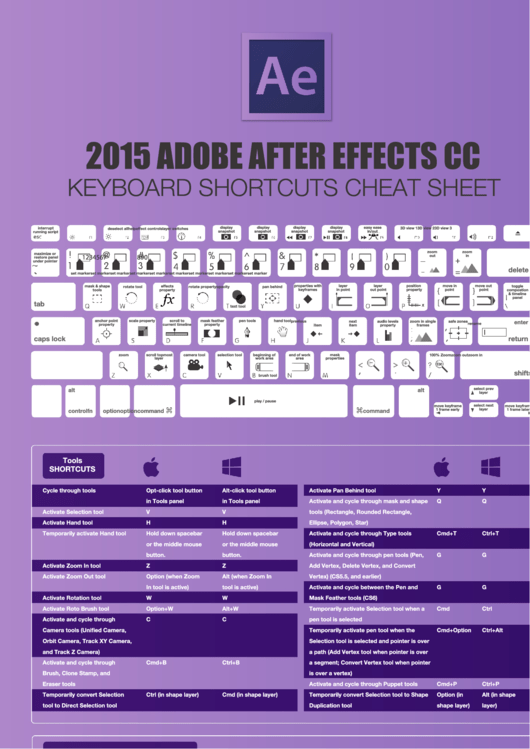 1
1